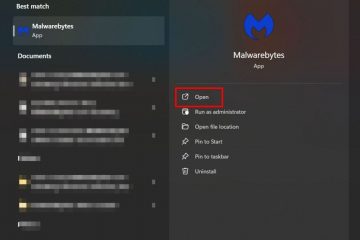O seu monitor LG não está ligando? Ou, a luz de energia está acesa, mas a tela não está funcionando? Pode haver vários motivos que podem estar causando esses problemas para você.
No entanto, você pode corrigir problemas simples, como ter uma fonte de saída de vídeo incorreta ou cabos e conexões soltos simplesmente alterando a fonte de saída ou reconectando os cabos.
Para problemas que exigem mais atenção, veremos outros métodos para consertar seu monitor LG.
Causas para o seu monitor LG não ligar
Aqui’Existem algumas das causas comuns para o monitor não ligar:
Danos no painel da tela Problemas na placa do inversor (somente painéis de LED) Problemas no botão liga/desliga Cabos de energia e tela danificados Portas e conectores danificados Problemas de placa gráfica Problemas de hardware relacionados Problemas de driver de vídeo Outros problemas de software
Como fazer Corrigir se o monitor LG não liga
Pode haver vários motivos para o seu monitor não ligar. O dano pode estar relacionado ao hardware ou pode ser devido ao software. Aqui, veremos as correções de hardware e software para o seu monitor.
Verifique se há cabos de alimentação e tela danificados
Se não houver danos físicos aos componentes de hardware do seu LG monitor, cabos danificados podem ser o problema.
Um cabo de alimentação ou cabo de tela danificado pode causar problemas como não fornecer energia suficiente, não exibir nenhum recurso visual ou causar mau funcionamento do painel da tela.
Para verificar se há cabos de alimentação e tela danificados, primeiro:
Desconecte seu monitor do computadorRemova quaisquer cabos de tela ou cabos de alimentação do monitor
 Verifique se os cabos estão desgastados, apertados ou quebrados
Verifique se os cabos estão desgastados, apertados ou quebrados
 Verifique se há danos nos conectores dos cabos de alimentação e da tela
Verifique se há danos nos conectores dos cabos de alimentação e da tela Corrigir ou substituir t os componentes necessáriosReconecte os cabos do monitor e do computadorVerifique se o cabo funciona como pretendido
Corrigir ou substituir t os componentes necessáriosReconecte os cabos do monitor e do computadorVerifique se o cabo funciona como pretendido
Se os cabos ainda apresentarem problemas com relação à saída e alimentação do monitor, troque-os primeiro. Se isso não funcionar, substituir ou RMA dos cabos seria a melhor opção.
Durante a substituição, certifique-se de que os cabos e cabos de alimentação sejam compatíveis com seu monitor. Caso contrário, os cabos podem causar mau funcionamento.
Verifique se há danos no painel de exibição e outros hardwares
Qualquer dano no hardware pode fazer com que o monitor LG não ligue. Podem ocorrer danos durante o transporte, manuseio ou devido a peças eletrônicas com defeito.
Se a tela estiver mostrando a luz do botão liga/desliga, mas não tiver saída visual, o painel da tela pode estar danificado. Para verificar se há danos na tela:
desconecte o monitor de qualquer fonte de alimentação
 Remova quaisquer cabos HDMI ou DP(DisplayPort) do monitor
Remova quaisquer cabos HDMI ou DP(DisplayPort) do monitor
 Verifique se há amassados, rachaduras ou separações visíveis ao redor da tela
Verifique se há amassados, rachaduras ou separações visíveis ao redor da tela
Se não houver danos físicos visíveis do lado de fora, desmonte o monitor e verifique se há danos no interior do seu LG monitor. Para fazer isso, primeiro:
Remova qualquer fonte de alimentação do monitorRemova a tela do suporte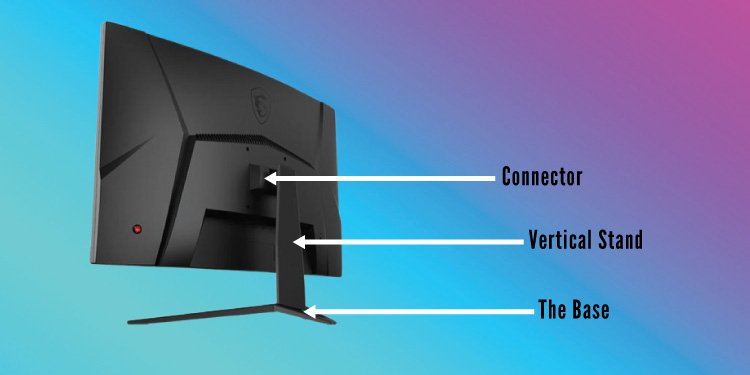
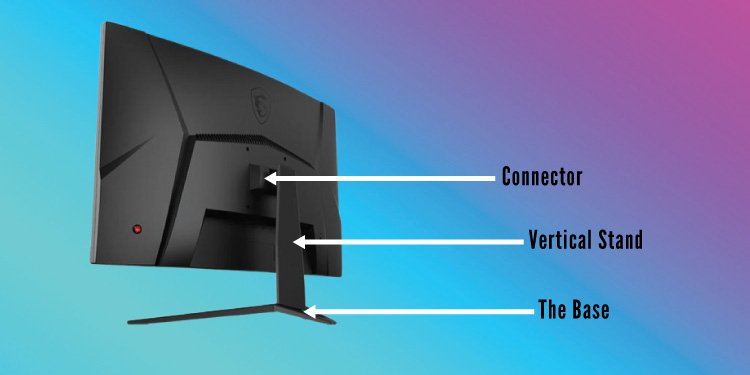 Remova os parafusos e presilhas do painel traseiro
Remova os parafusos e presilhas do painel traseiro
 Remova a placa traseira, os componentes IC, a caixa da luz de fundo e o painel de exibição
Remova a placa traseira, os componentes IC, a caixa da luz de fundo e o painel de exibição
 Verifique se há algum d peças desconectadas
Verifique se há algum d peças desconectadas
 Reconecte ou substitua componentes separados, cabos ou conectores danificados
Reconecte ou substitua componentes separados, cabos ou conectores danificados
Enquanto a tela está desmontada, você também pode verificar se há outros componentes que podem estar fazendo com que o monitor não ligue. Peças como o Interruptor de alimentação, os botões Navegação do visor ou asportas de E/S também podem estar danificados ou precisar de reparos.
Observação: desmontar a tela pode anular a garantia ou causar ferimentos graves ao usuário se manuseado incorretamente. Consulte o manual de instruções antes de tentar qualquer reparo.
Verifique os componentes de hardware relacionados
Se o monitor ainda não estiver exibindo nada ou não estiver ligando, os componentes de hardware relacionados do seu computador podem estar funcionando mal. Os seguintes componentes podem estar causando problemas com o seu monitor LG não funcionar corretamente.
Placa de vídeo
Problemas de GPU são uma das causas mais comuns de seu monitor não funcionar. Tente estas correções para verificar se o seu monitor LG não está ligando.
Verifique se a GPU está solta ou inserida incorretamente na placa-mãe
 Verifique o cabo DP ou a porta do cabo HDMI e alterne as fontes de saída
Verifique o cabo DP ou a porta do cabo HDMI e alterne as fontes de saída
 Se a GPU tiver problemas relacionados ao driver, desinstale ou reinstale-os
Se a GPU tiver problemas relacionados ao driver, desinstale ou reinstale-os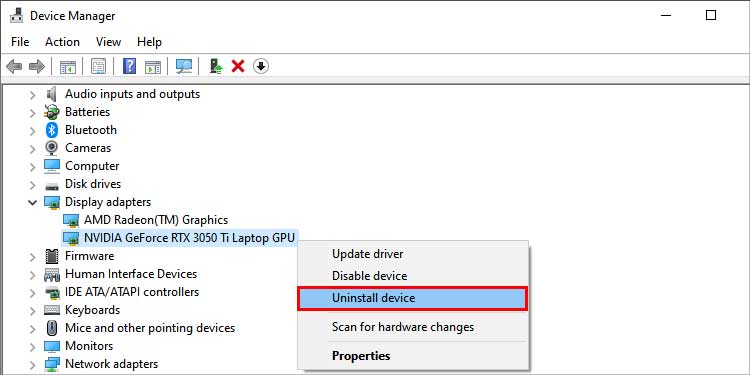
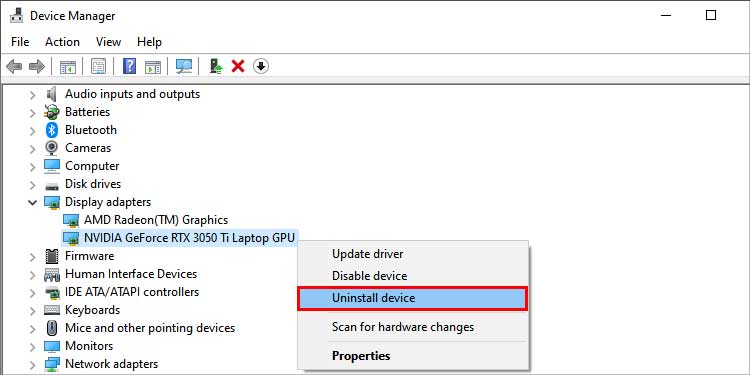
Unidade de fonte de alimentação (PSU)
Um Power Su pply Unit ou PSU fornece energia ao seu computador. Se o seu dispositivo tiver uma PSU com defeito, isso pode causar problemas como o monitor piscando ou ligando/desligando ou não ligando. Para verificar problemas de PSU:
Desligue o computador e desconecte todas as fontes de alimentação
 Remova o painel lateral e remova a PSU
Remova o painel lateral e remova a PSU
 Verifique se há danos e curtos-circuitos na PSU
Verifique se há danos e curtos-circuitos na PSU
 Verifique se a PSU fornece a tensão necessária para que seus periféricos funcionem corretamente.
Verifique se a PSU fornece a tensão necessária para que seus periféricos funcionem corretamente.
Observação: uma PSU defeituosa pode eletrocutar letalmente você. Nunca desmonte uma PSU sem treinamento ou experiência prévia. Se a fonte de alimentação estiver com defeito, faça uma RMA ou leve-a a um técnico certificado para reparo.
Verifique as configurações de imagem
Se o monitor ainda não estiver exibindo nenhuma imagem, as configurações de imagem do seu monitor pode ser a causa. Problemas como baixo brilho ou contraste podem fazer com que sua tela pareça estar desligada e não responder. Para corrigir isso:
localize o botão Menu, Configurações ouOpções no monitor Abra Imagem ou configurações de Exibir Se seu monitor não incluir nenhuma dessas configurações, verifique as configurações rotuladas BrilhoAumente o brilho do monitor pressionando a seta ou (+) (-) botões
Conectar o monitor a outro computador
Se o monitor ainda não estiver ligando, você pode tentar conectá-lo a um computador ou laptop diferente. Isso ajudará você a determinar se o problema está no monitor ou no próprio dispositivo. Para fazer isso,
desligue o monitor, remova todos os cabos de alimentação conectadosDesconecte qualquer cabo DP ou HDMI conectado ao seu computador
 Conecte os cabos em um computador diferente e verifique se o monitor funciona
Conecte os cabos em um computador diferente e verifique se o monitor funciona
Atualize Drivers e Windows
Se o problema for devido ao seu computador e não ao monitor, talvez seja necessário atualizar o software do seu computador para corrigir o problema.
Antes de tentar corrigir qualquer problema de driver, você precisará de um monitor extra (do mesmo modelo) para operar seu computador.
Drivers de dispositivo ausentes ou corrompidos podem causar vários problemas, como o monitor não detectado, artefatos visuais e problemas de compatibilidade. Para corrigir isso, geralmente atualizar os drivers do dispositivo ou o sistema operacional, neste caso o Windows, resolverá o problema
Para atualizar os drivers, conecte seu computador a um monitor ou monitor em funcionamento e siga estas etapas:
Pressione a tecla Windows + R para abrir ExecutarDigite devmgmt.msc na caixa para abrir o gerenciador de dispositivos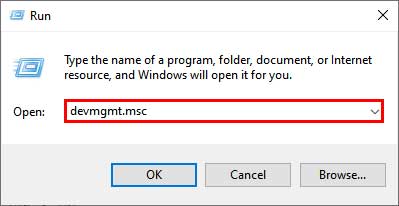
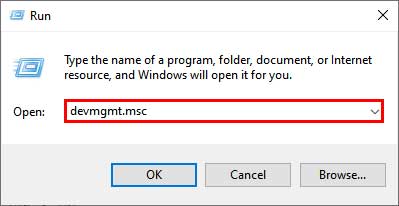 Clique na guia Monitores Clique com o botão direito no Monitor PnP genérico e selecione Atualizar driver
Clique na guia Monitores Clique com o botão direito no Monitor PnP genérico e selecione Atualizar driver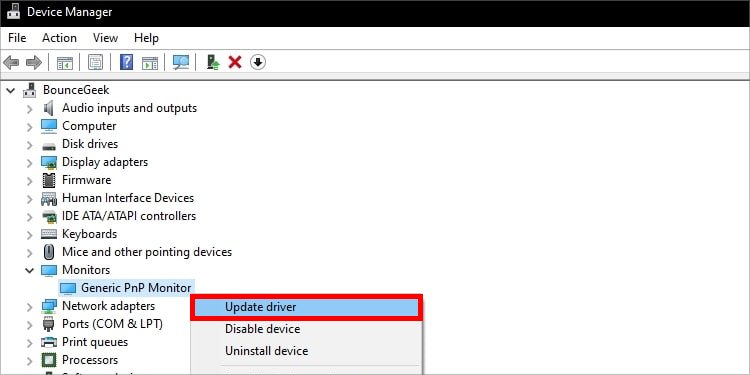
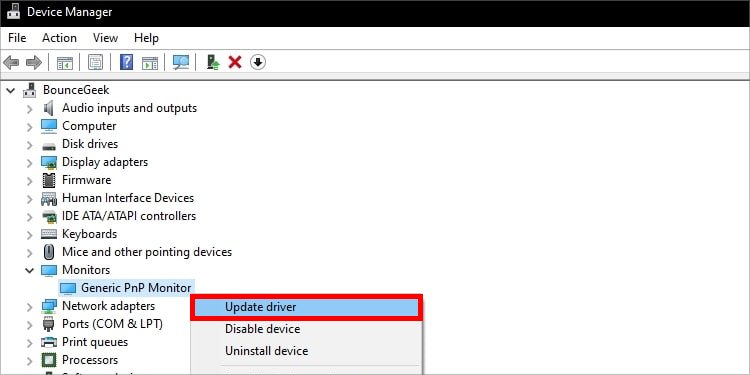 Em na caixa de diálogo, selecione Pesquisa automática ally para drivers e siga as instruçõesReconecte seu monitor e verifique se isso funciona
Em na caixa de diálogo, selecione Pesquisa automática ally para drivers e siga as instruçõesReconecte seu monitor e verifique se isso funciona
Se a atualização dos drivers não resolver o problema, desinstalar e reinstalar os drivers e, em seguida, reconectar o monitor para ver se funciona pode resolver o problema.
Se você fez uma instalação personalizada do Windows ou se o seu sistema operacional ficou corrompido, os drivers e software necessários para operar o seu O monitor LG pode estar faltando ou danificado. Nesse caso, atualizar o Windows pode ser a solução.
Para atualizar o Windows, siga estas etapas:
Pressione a tecla Windows + I para abrir ConfiguraçõesVá para Guia Windows UpdateClique no botão Verificar atualizações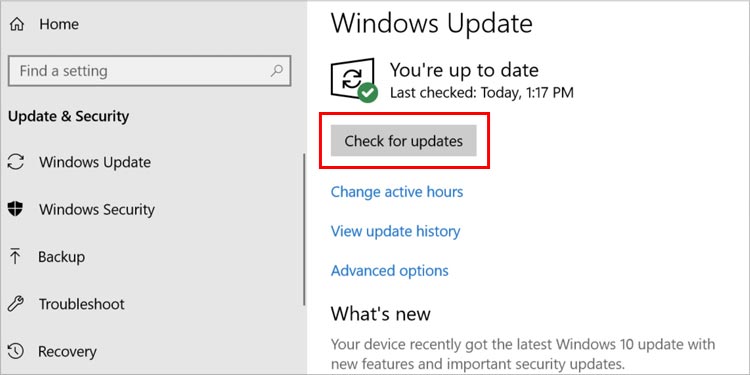
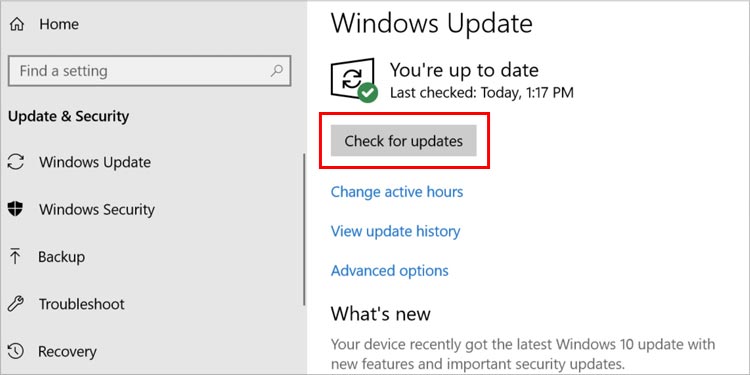 Atualize o Windows e reconecte seu monitor
Atualize o Windows e reconecte seu monitor
Se nenhuma das soluções mencionadas acima funcionar, a melhor opção seria enviar o monitor para reparos a um técnico. Se o seu monitor ainda tiver garantia, você pode tentar trocá-lo por um que funcione com o fabricante.